Bases de la facturation
Gérer la facturation

- Choisissez d'abord le type de facture que vous désirez effectuer dans le menu déroulant. Il peut s'agir d'une vente régulière, d'une commande, d'un achat fournisseur, etc.
- Choisissez ensuite le nom de l'employé qui effectue l'opération.
- Choisissez le client que vous servez ou cliquez sur l'éclair pour utiliser le client Vente Rapide. Vous pouvez changer le client en tout temps durant la facturation.

Vous pouvez configurer votre client Vente rapide par défaut. En cas d'erreur, vous pouvez toujours rechercher le bon contact ou modifier la facture.
- Vous pouvez appliquer le prix d'une liste de prix préalablement configurée.
- Selon le type de transaction en cours, choisissez l'onglet approprié dans le volet de droite. Vous pouvez effectuer une Vente, un Achat, une Location, un Retour, une Entrée Spéciale ou une mise en Consigne sur la même facture.
- Scannez, recherchez ou ajoutez les items à partir de la liste Catalogue ou Inventaire à la facture. Ajustez les quantités et les prix au besoin.
- Appuyez sur le bouton vert Paiement. Si vous devez changer un item dans la facture, vous pouvez appuyer sur le bouton Rouge Annuler pour annuler la facture en cours.

Vous pouvez également choisir un mode de paiement que vous avez configuré en Paiement rapide. Si c'est le cas, vous serez emmené directement à la fenêtre de paiement. Vous pouvez poursuivre à partir de cette étape.
Gérer le paiement
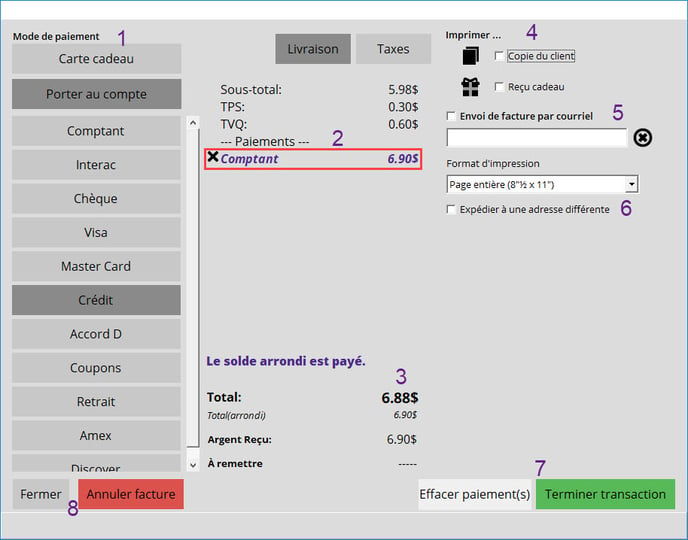
- Choisissez le mode de paiement approprié dans la nouvelle fenêtre.
- La calculatrice s'ouvrira. Ajustez le montant au besoin. Après avoir fait OK, le montant payé sera affiché en mauve. Cliquez sur le X retirera le montant payé.
- S'il y a de la monnaie à redonner à votre client, le montant sera affiché dans le bas de la fenêtre.
- Cochez Copie du Client si votre client désire une copie papier de la facture ou reçu cadeau s'il s'agit d'un cadeau.
- Cochez Envoi de la facture par courriel si le client désire la recevoir par courriel. Ajoutez une adresse si le client n'a pas de courriel à son dossier.
- Si le produit doit être expédié, et ce, à une adresse différente que l'adresse par défaut, cochez Expédier à une adresse différente (afin de profiter de cette fonction, assurez-vous que les factures sont imprimées sur un format 8,5" X 11" ).
- Appuyez sur Terminer transaction. Si vous aviez à redonner la monnaie à votre client, une fenêtre vous le rappellera.
- Si vous avez besoin de retourner à l'écran de facturation, appuyez sur Fermer ou sur Annuler la facture s'il y a erreur dans une donnée que vous avez entrée.
Comment effectuer une vente avec un programme de fidélisation
Avant de procéder, n'oubliez pas d’activer l’option Programme de fidélité dans vos Configurations.
- La fenêtre apparaîtra automatiquement par défaut. Si cette fonctionnalité est désactivée ou la fenêtre est fermée par accident, vous pouvez utiliser le bouton Membre à droite et entrer dans une facture le programme de fidélisation avec le prix approprié.
- Faites payer le client.
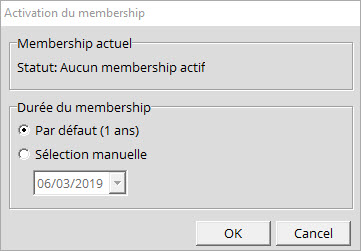
- Lorsque le client reviendra en magasin pour profiter de ses privilèges en tant que membre, effectuez une facture régulière comme les étapes ci-dessus l'expliquent. Ses bénéfices s'afficheront dans la colonne Bénéfices membre (%) .

Comment modifier une facture
Voici comment facilement rectifier des informations:
- Il vous faut d'abord retrouver la facture en question soit en cherchant le numéro de la facture dans le champ de recherche du module de Facturation, scanner la facture si vous en avez une copie papier ou encore vous servir de l'Historique des rapports disponibles pour retrouver votre facture.
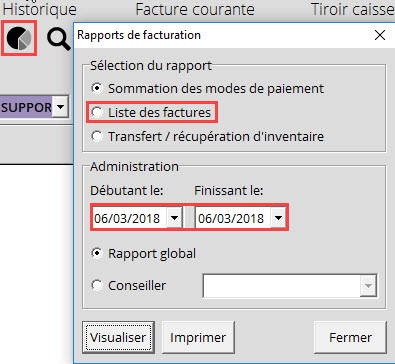

- Faites un clique-droit sur la facture et choisissez l'option Modifier la facture. Alice POS vous informera que la facture doit être annulée avant qu'elle puisse être modifiée. C'est tout à fait normal.
- Appuyez sur OK.
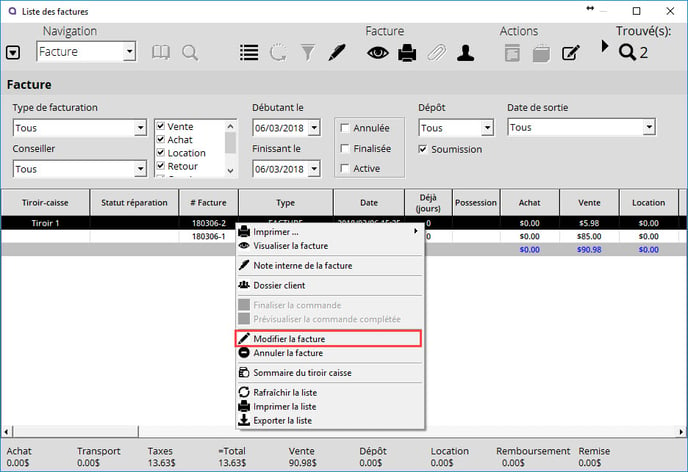
- La facture s'affichera dans votre écran telle qu'elle était lorsque vous l'avez faite à l'origine.
- Vous pouvez alors corriger le nom de votre client, modifier les prix dans la colonne de Vente ou apporter tout correctif que vous jugerez pertinent.
- Poursuivez le paiement de la facture comme une facture régulière.

Si vous effectuez une facture aujourd'hui et que vous la modifiez le lendemain, la facture fera alors partie des ventes de la journée en cours. Ex: si vous modifiez la facture 200414-6 le 16 avril, elle fera alors partie des ventes du 16 avril et non du 14.
Comment annuler une facture
Voici comment annuler une facture dans Alice POS:
- Allez dans le module de Facturation.
- Cliquez sur l'icône Afficher les rapports disponibles dans la section Historique.
- Choisissez la journée dans laquelle la facture a été créée.
- Appuyez sur Visualiser.
- Faites un clique-droit sur la facture que vous désirez supprimer. Choisissez l'option Annuler la facture.
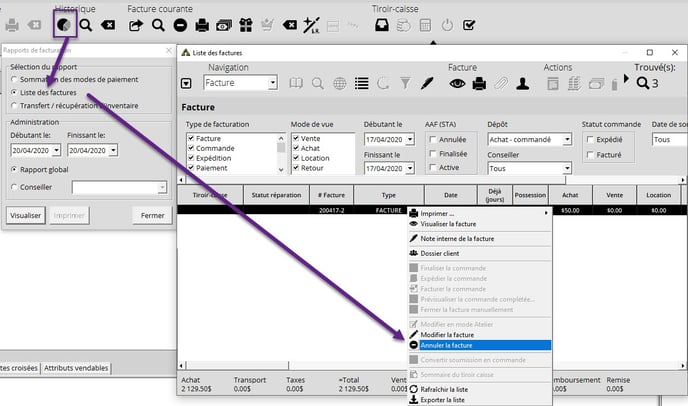
- Dans la nouvelle fenêtre, choisissez l'option Annuler la facture pour confirmer que c'est bien ce que vous désirez faire.
- Vous devrez vous identifier pour terminer la procédure.
Comment rembourser une facture ou les items d’une facture
Pour effectuer un remboursement, référez-vous à cet article: Comment rembourser une facture ou des items d’une facture.
Comment faire un retrait d’argent
- Si vous gérez les retraits en mode TPV, voir la procédure appropriée pour le TPV Global Payment ou Moneris.
- Si vous ne gérez pas les retraits en mode TPV, vous pouvez créer un mode de paiement qui s'appelle Retrait d'argent avec la référence Retrait. Alice POS se charge du reste lors de opération.
